
Mesh Wi-Fi 네트워킹은 최근 대세이며 심지어 Google도 그 재미를 느끼고 있습니다. 설정 방법은 다음과 같습니다. Google WiFi 집이나 아파트 구석 구석에있는 사각 지대를 없애기 위해.
관련 : 메시 Wi-Fi 시스템이란 무엇이며 어떻게 작동합니까?
메시 Wi-Fi가 무엇이며 어떻게 작동하는지 잘 모르는 경우 설명자 당신을 잡을 수 있습니다. 하지만 기본적으로 메시 Wi-Fi 시스템은 집 주변에 배치하는 무선 라우터 세트입니다. 거기에서 그들은 모두 함께 연결되어 가능한 최고의 Wi-Fi 신호로 집에 카펫을 뿌립니다.
Google WiFi는 시장에 나와있는 수많은 메시 Wi-Fi 시스템 중 하나 일뿐 Eero 또는 루마 . 설정 방법은 다음과 같습니다.
먼저 Google WiFi 장치를 개봉하고 모뎀 (또는 기존 라우터의 고급 기능을 유지하려는 경우 라우터)에 연결할 기본 장치로 사용할 하나를 가져옵니다. 전원 코드와 함께 제공되는 이더넷 케이블이 필요합니다.

그런 다음 첫 번째 Google WiFi 장치를 콘센트에 연결하고 다른 쪽 끝을 장치 하단의 USB-C 포트에 연결합니다. 그런 다음 이더넷 케이블을 가져와 한쪽 끝을 모뎀의 이더넷 포트에 연결하고 다른 쪽 끝을 Google WiFi 장치의 녹색 이더넷 포트에 연결합니다. 모뎀 / 라우터 콤보가있는 경우 이더넷 케이블을 콤보 장치의 번호가 매겨진 이더넷 포트 중 하나에 연결하기 만하면됩니다.

Google WiFi 장치가 자동으로 켜집니다. 이 작업을하는 동안 Google WiFi 앱을 아이폰 또는 기계적 인조 인간 장치.
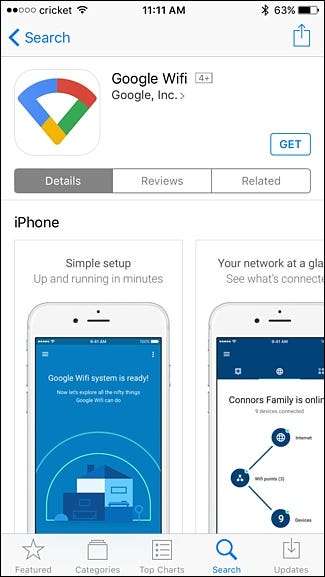
앱이 설치되면 앱을 열고 화면 오른쪽 하단에있는 "로그인"을 탭합니다.
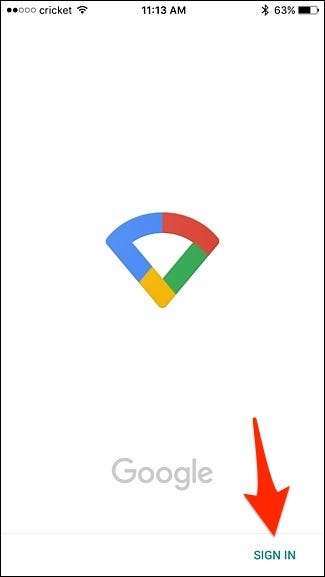
기기에 여러 Google 계정이 연결되어있는 경우 Google WiFi에서 사용할 계정을 선택합니다. 그렇지 않으면 "계정 추가"를 눌러 Google 계정에 로그인합니다.
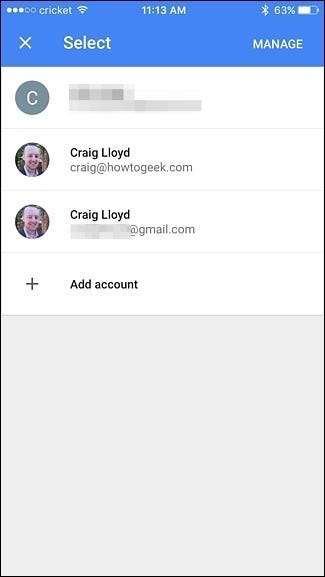
그런 다음 오른쪽 하단에있는 "시작하기"를 탭합니다.
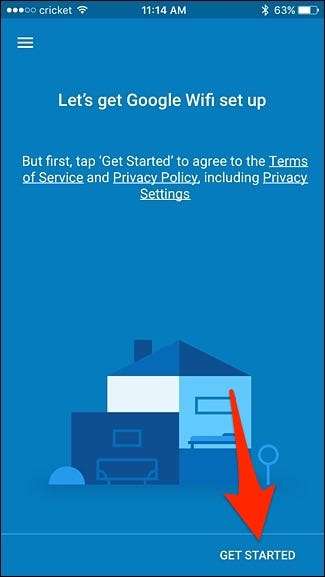
앱이 연결 한 Google WiFi 장치를 자동으로 찾기 시작합니다. 찾으면 장치 하단에있는 QR 코드를 스캔하라는 메시지가 표시됩니다. "코드 스캔"을 탭하여 휴대폰에서 카메라를 사용하거나 "코드 입력"을 선택하여 코드를 수동으로 입력 할 수 있습니다.
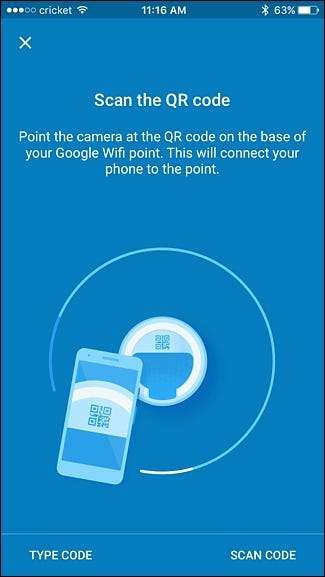
다음으로 Google WiFi 장치가있는 목록에서 선택하고 '다음'을 누릅니다.
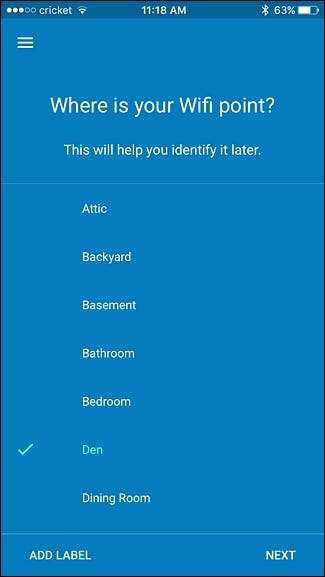
그런 다음 Google WiFi가 완전히 새로운 Wi-Fi 네트워크를 생성하므로 새 Wi-Fi 네트워크 이름을 입력합니다. 완료되면 "다음"을 누르십시오.
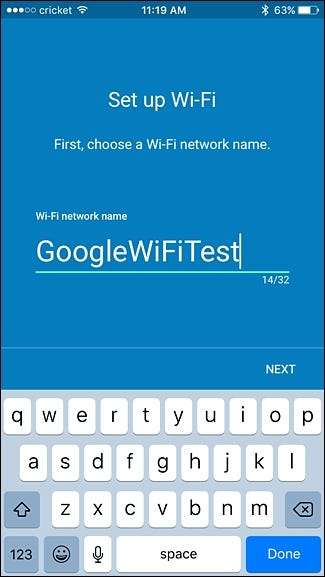
다음 화면에서 사용자가 네트워크에 액세스하기 위해 입력 할 비밀번호를 입력합니다. 완료되면 "네트워크 생성"을 누릅니다.
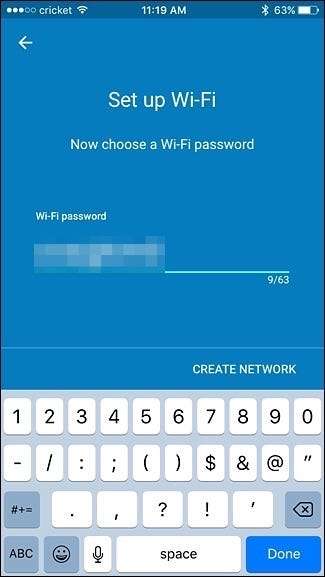
앱에서 Wi-Fi 네트워크를 만드는 데 몇 분 정도 걸립니다.
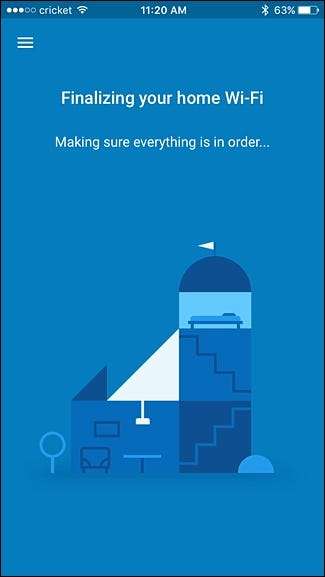
이제 휴대 전화 설정으로 이동하여 Google WiFi에서 만든 새로운 Wi-Fi 네트워크로 전환하기 만하면됩니다.
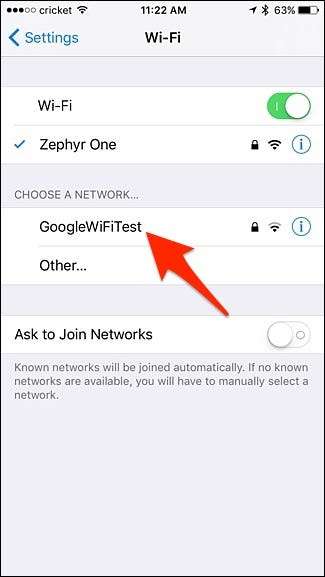
그런 다음 앱으로 돌아가 집 주변에 더 많은 Google WiFi 장치를 설정하는 프로세스를 시작할 수 있습니다. 설정하려는 장치 수를 선택하여 시작하고 하단의 "다음"을 탭합니다.
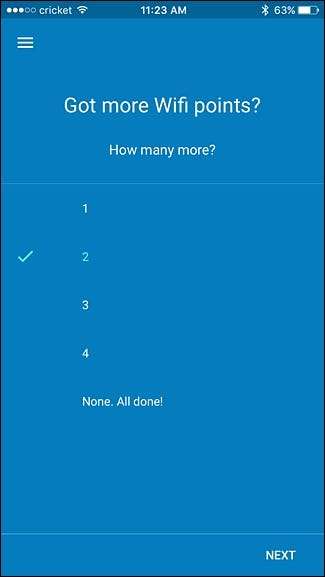
계속해서 다음 Google WiFi 장치를 연결하고 방 선택 화면이 나올 때까지 앱에서 '다음'을 누르세요. 이전과 마찬가지로 두 번째 유닛이있는 방을 선택하고 "다음"을 누르십시오.
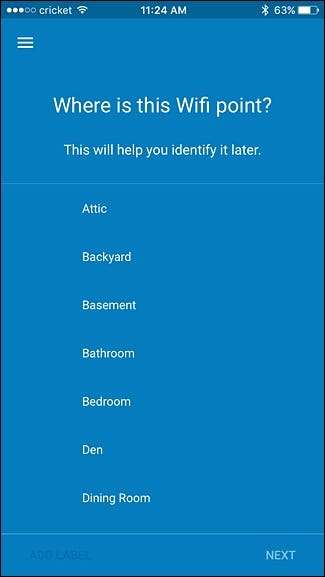
연결되면 이제 연결을 테스트하여이 두 장치 사이의 거리가 충분한 지 확인합니다. 오른쪽 하단의 "지금 테스트"를 누르십시오.
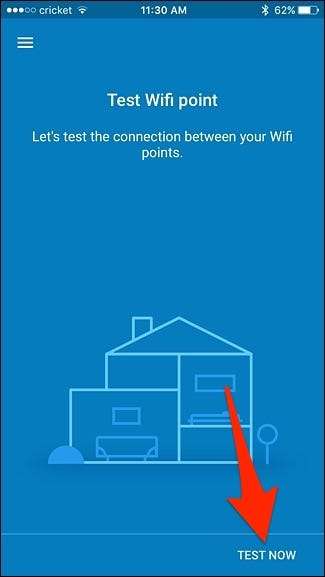
잠시 시간을내어 테스트를 실행하고 완료되면 '다음'을 탭하세요. 문제가 있다고 표시되는 경우 더 나은 연결을 위해 두 번째 장치를 본체에 조금 더 가깝게 이동해야합니다.
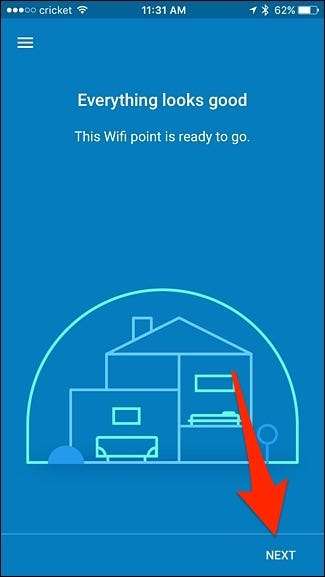
위치 및 Wi-Fi 테스트 실행을 포함하여 세 번째 Google Wi-Fi 장치를 설정하는 데 동일한 프로세스를 반복합니다.
그런 다음 Wi-Fi 네트워크 개요가 화면에 표시됩니다. 모든 것이 좋아 보이는지 확인하고 "다음"을 탭하십시오.
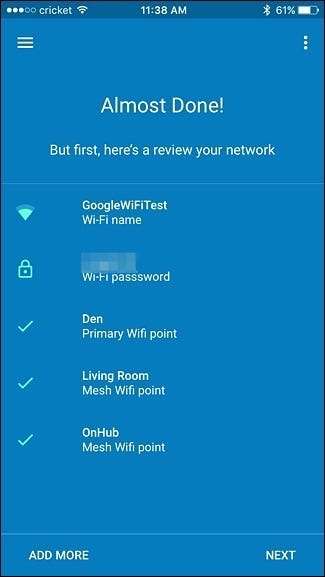
다음으로 Google Wifi 장치에 업데이트를 적용해야 할 수 있습니다. 업데이트는 몇 분 정도 걸릴 수 있으므로 작업을 수행하면 완료되면 알려줍니다.
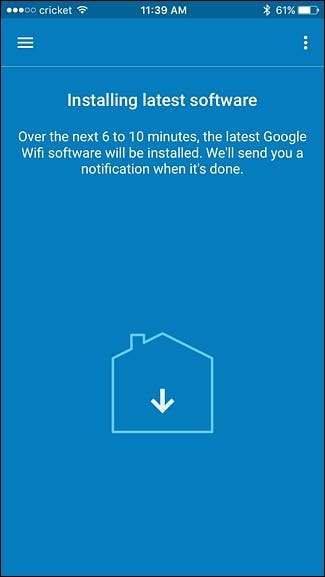
업데이트가 완료되면 "탐색"을 탭하여 앱의 메인 화면으로 이동합니다.
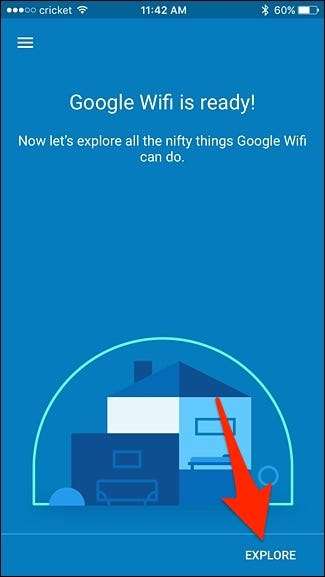
선택할 수있는 세 개의 탭이 있습니다. 첫 번째 탭은 네트워크에 새로운 일이 발생할 때 다양한 카드가 나타나는 일종의 기본 화면입니다.
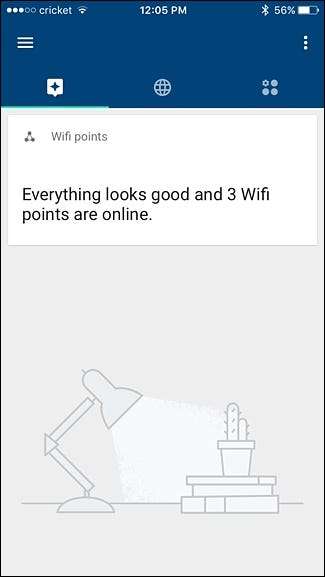
중간 탭에는 사용중인 메시 단위 수 및 네트워크에 연결된 기기 수와 같은 Wi-Fi 네트워크 개요가 표시됩니다. 원을 탭하면 더 자세한 정보를 얻을 수 있습니다.
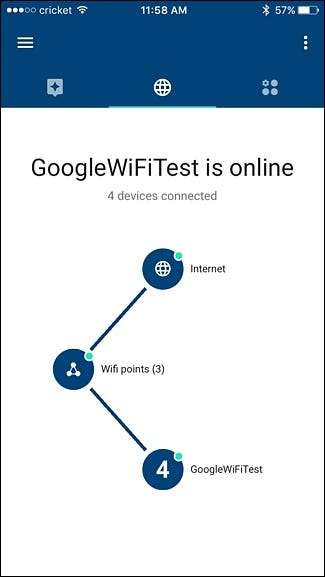
마지막 탭은 게스트 Wi-Fi, 가족 Wi-Fi 설정, 네트워크 테스트 수행과 같은 모든 설정이있는 곳입니다.
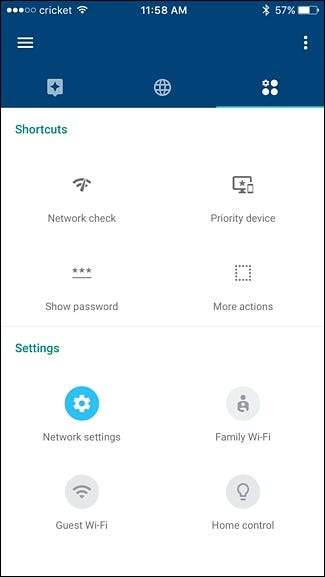
그게 전부입니다! 몇 가지 단계가 있지만 따라하기가 쉽고 Google WiFi 네트워크를 모두 설정하고 사용할 준비를하는 데 5 ~ 10 분 정도 걸립니다.







